

By Gina Barrow, Last Update: August 8, 2020
Das Wiederherstellen eines iPhones erfolgt nur, wenn ein Problem mit dem Gerät vorliegt, das durch diese anderen Optionen nicht behoben werden konnte. Grundsätzlich werden alle auf Ihrem iPhone gespeicherten Informationen entfernt und das Gerät auf die Werkseinstellungen zurückgesetzt.
Es gibt viele Gründe, warum Sie ein iPhone wiederherstellen möchten. Sie können das iPhone wiederherstellen, wenn Sie planen, Ihr altes iOS-Gerät zu verkaufen, und einige Softwareprobleme auftreten, die nur durch das Wiederherstellen behoben werden können.
Wenn Sie jedoch nicht riskieren möchten, alle Ihre Informationen zu verlieren, können Sie vor dem Wiederherstellungsprozess ein Backup erstellen. Sie können Backups auf viele Arten erstellen, z. B. in iTunes und iCloud.
In diesem Artikel werden wir weiter darauf eingehen Was bedeutet die Wiederherstellung des iPhone? und andere Optionen, die Sie haben können, falls Sie kein Backup erstellt haben.
Teil 1. Was bedeutet das Wiederherstellen des iPhone?Teil 2. So sichern Sie Ihr iPhone ohne iTunesTeil 3. So stellen Sie das iPhone über iTunes wieder herTeil 4. Zusammenfassung
Wie das, was zuvor erwähnt wurde, ein iPhone wiederherstellen ist die wichtigste Form des Zurücksetzens, bei der alle Telefondaten einschließlich Einstellungen, Apps und des Betriebssystems vollständig gelöscht werden.
Der Wiederherstellungsprozess unterscheidet sich vom Zurücksetzen des iPhone. Das Zurücksetzen ist eine leichtere Version und hat viele Formen. Sie können das Netzwerk zurücksetzen oder auf die Werkseinstellungen zurücksetzen. Dadurch werden Layouts, Konten, benutzerdefinierte Einstellungen, Wörterbücher, Netzwerke, Datenschutzeinstellungen und Speicherorte entfernt.
Beide Prozesse werden tatsächlich zur Fehlerbehebung verwendet, wenn auf Ihrem iPhone die Dinge nicht gut laufen. Durch das Wiederherstellen des iPhone werden alle auf dem Gerät gespeicherten Informationen vollständig gelöscht. Das Zurücksetzen hängt jedoch vom ausgewählten Typ ab, es sei denn, Sie haben die Option "Alle Inhalte und Einstellungen löschen" auf dem Gerät ausgewählt.
Wenn Sie Ihr iPhone aus verschiedenen Gründen wiederherstellen möchten, müssen Sie unbedingt ein Backup erstellen, damit Sie Ihre Dateien jederzeit problemlos abrufen können.
Das Wiederherstellen eines iPhone ist ziemlich kompliziert und kann bei falscher Ausführung schwerwiegende Probleme verursachen. Dies kann zu schwerwiegenden Datenverlusten führen und Sie erhalten möglicherweise keine Bilder, Videos, Nachrichten und andere wichtige Dateien mehr.
Obwohl das Erstellen eines Backups mit iTunes und iCloud eine gute Maßnahme ist, sind diese beiden Optionen nicht so flexibel.
Wir wissen, dass nicht alle Dateien auf dem Gerät in die Sicherung passen, aber Sie können nicht selektiv auswählen, welche Dateitypen Sie nur einrichten können.
Zum Glück gibt es Programme von Drittanbietern wie FoneDog Telefonübertragung damit Sie Ihre iPhone-Inhalte problemlos verschieben können.
Telefonübertragung
Übertragen Sie Dateien zwischen iOS, Android und Windows-PC.
Übertragen und sichern Sie Textnachrichten, Kontakte, Fotos, Videos und Musik auf einfache Weise auf dem Computer.
Vollständig kompatibel mit iOS 13 und Android 9.0.
Gratis Download

Wie funktioniert FoneDog Telefonübertragung Arbeit?
Wie kann ich ein iPhone ohne iTunes mit FoneDog Phone Transfer sichern?
Wenn Sie sich endgültig entschieden haben, Ihr iPhone mit FoneDog Phone Transfer zu sichern, laden Sie das Programm einfach herunter und installieren Sie es auf Ihrem Computer. Wenn das Programm fertig ist, schließen Sie Ihr iPhone mit einem USB-Kabel an den Computer an. Warten Sie, bis das Programm Ihr Telefon automatisch erkennt und Ihre Informationen auf dem Bildschirm anzeigt.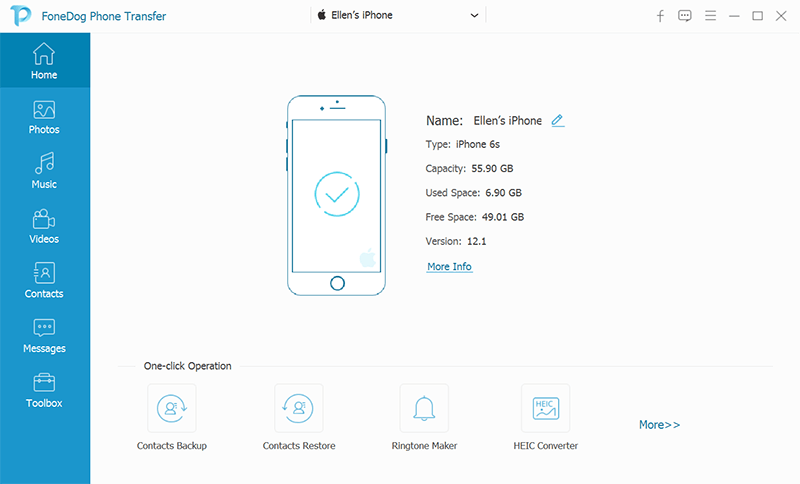
Als Nächstes wählen Sie die Dateien aus, die Sie von Ihrem iPhone sichern möchten. Es können Ihre Bilder, Videos, Kontakte, Nachrichten oder andere sein. Klicken Sie einfach auf das Menü auf der linken Seite für den Dateityp, den Sie sichern möchten, und sehen Sie die genauen Dateien in der Mitte des Bildschirms.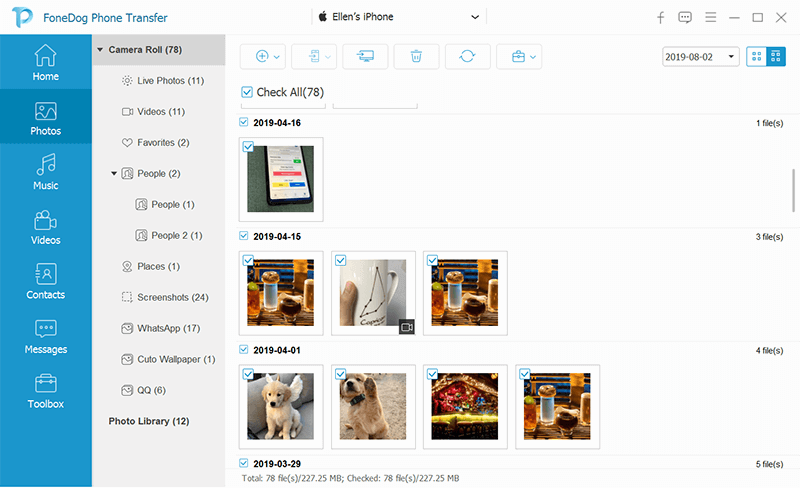
Nachdem Sie alle Dateien markiert haben, die Sie sichern möchten, klicken Sie im Menü der oberen Leiste auf das Symbol In das Symbol exportieren. Wählen Sie Auf PC exportieren, damit Sie die Dateien in einem neuen Ordner auf dem Computer speichern.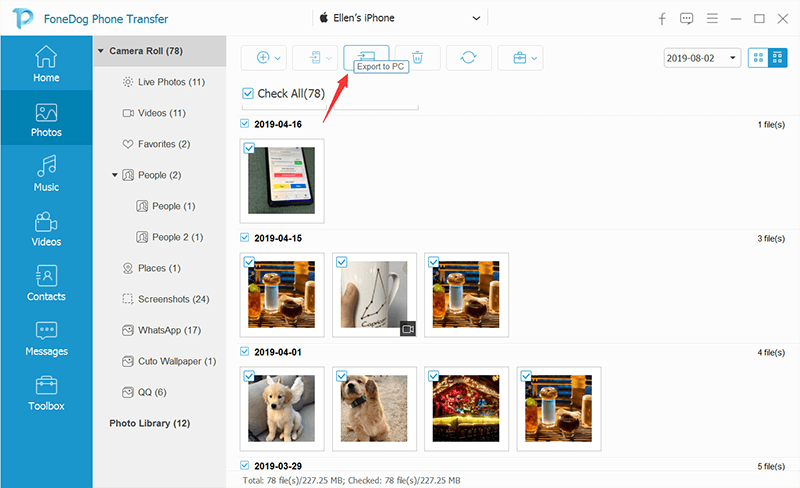
Nachdem Sie die Dateien zur Sicherung endgültig auf den Computer exportiert haben, können Sie auch die anderen von diesem Programm angebotenen Tools wie Klingeltonhersteller und Bildkonverter durchsuchen.
Das ist es! Sie haben den Inhalt Ihres Telefons erfolgreich auf dem Computer gesichert. Sie können jetzt mit der Wiederherstellung Ihres iPhones fortfahren und dort fortfahren, wo Sie es verlassen haben.
Jetzt wo du verstanden hast Was bedeutet die Wiederherstellung des iPhone?Es ist Zeit, den Prozess zu versuchen. Natürlich haben Sie bereits ein Backup erstellt und wichtige Dateien über übertragen FoneDog Telefonübertragung.
So stellen Sie Ihr iPhone über iTunes wieder her:
Wenn das Gerät endgültig gereinigt und alle Informationen gelöscht wurden, können Sie jetzt entscheiden, was als Nächstes zu tun ist. Wenn Sie ein Backup mit iTunes oder iCloud erstellt haben, können Sie diese problemlos auf dem iPhone abrufen.
Aber wenn Sie ein Backup mit gemacht haben FoneDog TelefonübertragungSie müssen lediglich Ihr Gerät an den Computer anschließen und die Dateien auf Ihr iPhone exportieren.
Hier hast du es; Sie müssen sich nicht länger verwirren Was bedeutet die Wiederherstellung des iPhone? und wie funktioniert es. Wenn Sie diese Option zur Fehlerbehebung das nächste Mal sehen, müssen Sie zuerst alle Inhalte Ihres Telefons sichern, genau wie bei der Verwendung FoneDog Telefonübertragung.
FoneDog Telefonübertragung Es enthält viele Funktionen, die Sie nicht nur mit Ihrem iOS-Gerät, sondern auch mit Android und sogar Computern nutzen können.
Informieren Sie auch Ihre Freunde über diese guten Nachrichten, indem Sie diesen Beitrag teilen!
Hinterlassen Sie einen Kommentar
Kommentar
Telefonübertragung
Übertragen Sie mit FoneDog Phone Transfer Daten von iPhone, Android, iOS und Computer ohne Verlust an einen beliebigen Ort. Wie Foto, Nachrichten, Kontakte, Musik usw.
Kostenlos TestenBeliebte Artikel
/
INFORMATIVLANGWEILIG
/
SchlichtKOMPLIZIERT
Vielen Dank! Hier haben Sie die Wahl:
Excellent
Rating: 4.7 / 5 (basierend auf 62 Bewertungen)